macOS를 Sonoma로 업데이트하는 방법
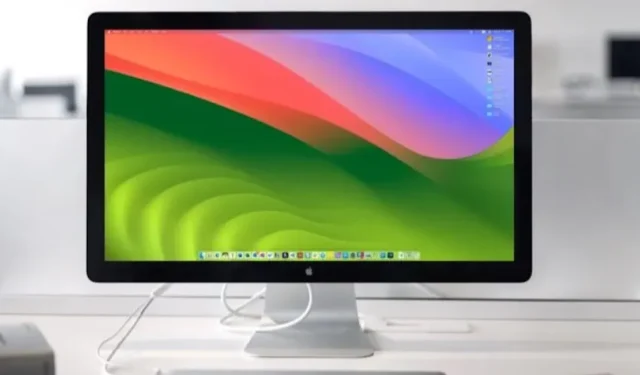

macOS를 업데이트할 준비가 되셨나요? 우리 가이드는 Mac을 최신 릴리스인 macOS Sonoma로 업그레이드하는 데 필요한 단계를 안내하여 문제를 해결합니다. 최신 기능과 향상된 보안 기능을 즉시 사용하게 될 것입니다.
macOS Sonoma로 업그레이드하기 전에 고려해야 할 사항
macOS 업데이트를 준비할 때 macOS Sonoma로의 원활한 업그레이드를 보장하려면 몇 가지 요소를 고려하는 것이 중요합니다.
- Mac 호환성: 우선 Apple 웹사이트
- 데이터 보호: 주요 시스템 업데이트를 진행하기 전에 귀중한 데이터를 보호하는 것이 중요합니다. Apple의 Time Machine 또는 다른 백업 방법을 활용하여 시스템의 전체 백업을 생성하여 파일, 설정 및 응용 프로그램을 보존하고 업데이트 후 또는 문제가 발생한 경우 복원할 수 있습니다.
- 시간 약속: 업데이트 프로세스에 적절한 시간을 확보하세요. 새로운 운영 체제로 업그레이드하는 데는 시간이 걸릴 수 있으며, 서두르면 오류나 문제가 발생할 수 있습니다. macOS를 업데이트하려면 휴무일을 선택하고 최소 5시간의 중단 없는 시간을 예약하는 것이 좋습니다. 이를 통해 다운로드, 설치 및 설치 후 구성이 가능합니다.
최신 버전의 macOS가 있는지 확인하는 방법
아래 단계에 따라 현재 버전의 macOS를 사용하고 있는지 확인하세요.
화면 왼쪽 상단에 있는 Apple 아이콘을 클릭하세요. -> 이 Mac 정보.
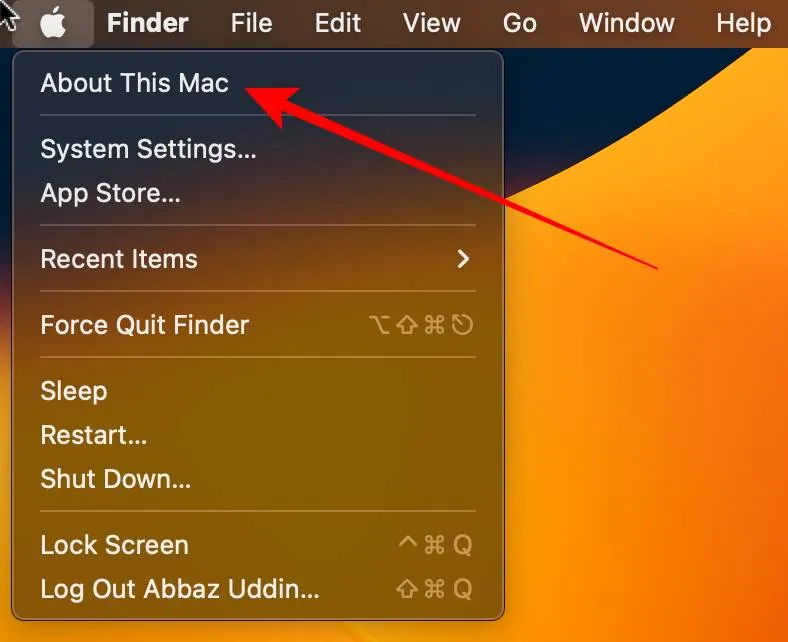
원하는 경우 추가 정보 버튼을 클릭하여 추가 세부정보를 확인하세요.
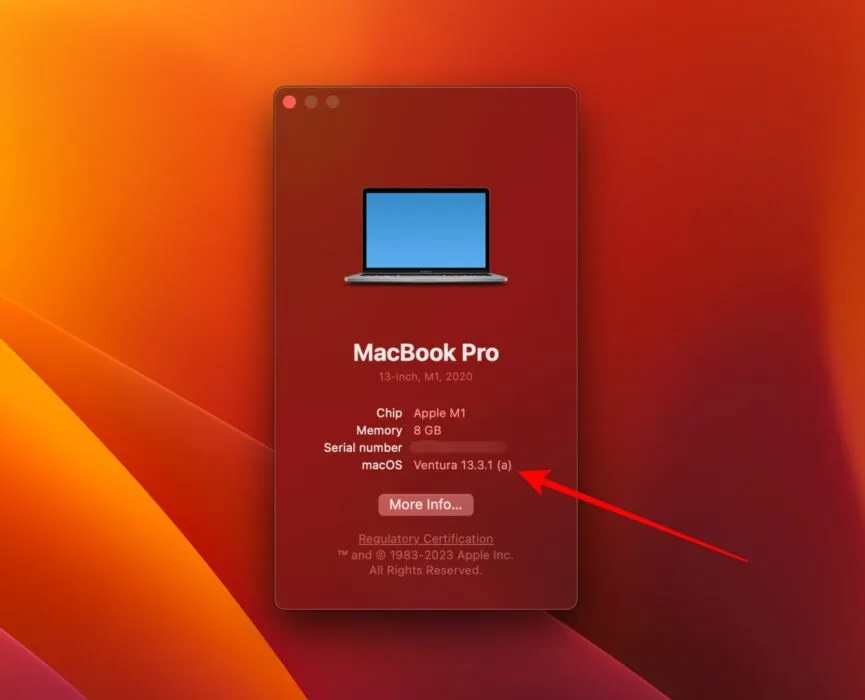
macOS Ventura를 실행 중인 경우 순차적 버전이므로 Sonoma로 업데이트하는 것이 매우 쉽습니다.
macOS를 최신 버전으로 업그레이드하는 방법
Apple 컴퓨터를 최신 macOS로 업그레이드하는 것은 매우 간단합니다. 아래 단계를 따르세요.
중요: 시스템을 업데이트하기 전에 데이터를 백업하세요. 또한 프로세스 중에 Mac을 다시 시작해야 하므로 작업 내용을 저장하세요.
메뉴 표시줄의 왼쪽 상단에 있는 Apple 아이콘을 클릭하고 를 선택합니다. 시스템 설정. 일반으로 이동한 다음 소프트웨어 업데이트로 이동하세요.
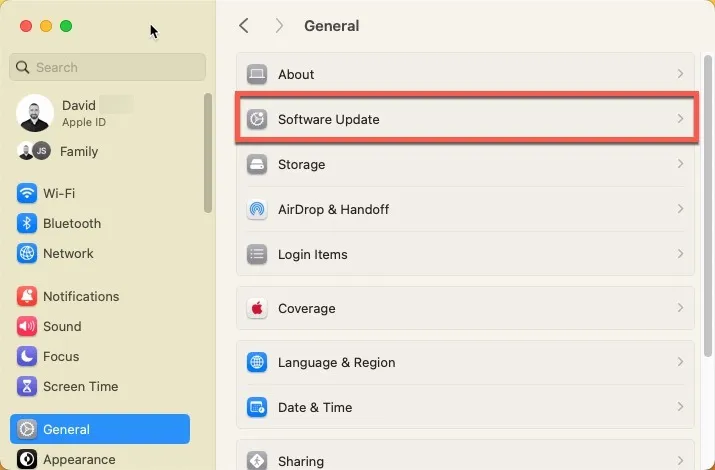
시스템에 사용 가능한 업데이트가 표시됩니다. 지금 업데이트를 클릭하여 설치를 시작하세요.
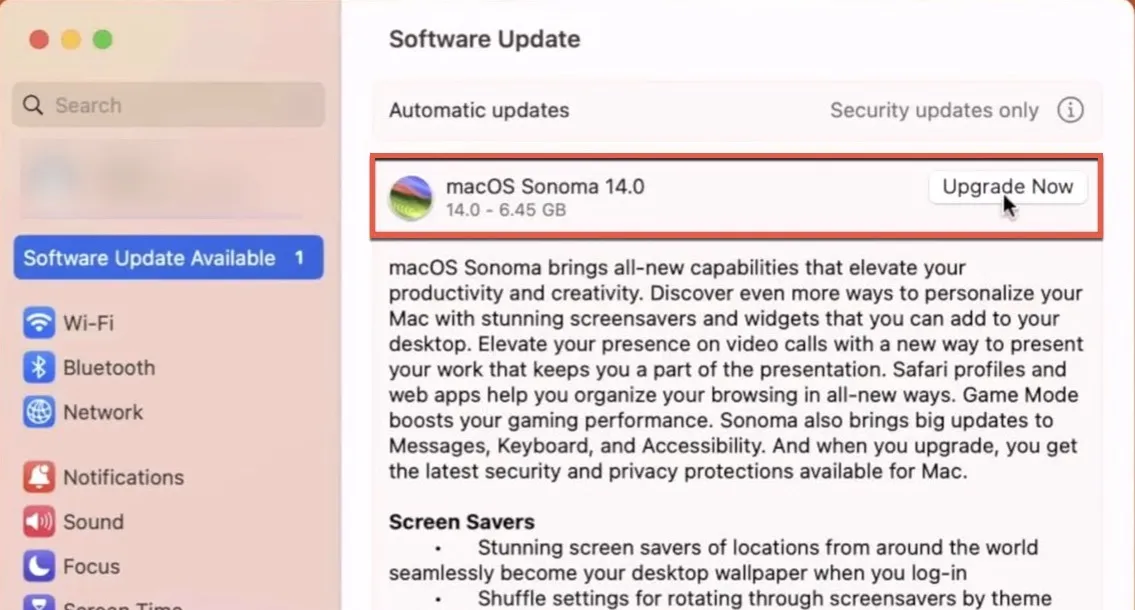
이 창에 업데이트가 표시되지 않으면 시스템이 최신이거나 최신 macOS를 지원하지 않는다는 의미입니다. 업그레이드 후 Mac이 제대로 실행되지 않으면 시스템을 다운그레이드 이전 macOS 버전으로하세요.
터미널을 사용하여 macOS를 업그레이드하려면 다음 지침을 따르세요.
최신 버전의 macOS에는 무엇이 포함되어 있나요?
macOS Sonoma의 출시는 2022년 10월에 처음 출시된 이전 macOS Ventura보다 상대적으로 작은 진화 단계입니다.
Sonoma의 사용자 인터페이스는 Ventura의 디자인 언어를 유지하며 대부분의 개선 사항은 내부에서 찾을 수 있습니다. 하지만 여러분이 즐길 수 있는 몇 가지 새로운 기능도 있습니다.
- 안정성 개선: Sonoma는 시스템 안정성 강화, 충돌 감소, 일상적인 작업에 대한 운영 체제의 전반적인 복원력 향상에 중점을 둡니다.
- 시각적 변화: 로그인하면 전 세계 숨막히는 장소를 슬로모션 동영상으로 보여주는 새로운 화면 보호기가 동적 바탕화면 배경화면으로 사용됩니다.
- 대화형 데스크톱 위젯: 확장된 갤러리의 위젯을 데스크톱에 직접 배치할 수 있는 기능을 통해 사용자는 팟캐스트나 홈 자동화와 같은 앱과 상호작용할 수 있으며, 이제 iPhone 위젯은 Continuity를 통해 Mac에서 액세스할 수 있습니다.
- 몰입형 화상 회의: 화상 회의의 발표자 오버레이 기능은 발표자를 크거나 작은 오버레이에 배치하여 공유 콘텐츠와 동적으로 상호 작용할 수 있도록 합니다.
- Safari 검색 프로필: 이제 Safari는 여러 검색 프로필을 지원하므로 사용자는 개인 기록, 확장 프로그램, 쿠키를 포함하여 업무, 개인 및 기타 범주에 대해 별도의 검색 환경을 유지할 수 있습니다.
자주 묻는 질문
Mac이 최신 macOS로 업그레이드되지 않는 이유는 무엇입니까?
이는 저장 공간이 부족하기 때문일 수 있습니다. 업데이트를 위한 충분한 공간이 있는지 확인하려면 업데이트 크기를 수동으로 확인하고 저장 용량이 충분한지 확인하세요. 그렇지 않은 경우 시스템을 정리하여 일부 저장 공간을 확보하는 것이 좋습니다. 인터넷 연결 없음, Mac 노후화 등과 같은 다른 문제도 있을 수 있습니다.
Mac을 업데이트하면 속도가 느려지나요?
Mac의 수명에 따라 다릅니다. 상당히 오래된 시스템을 사용하는 경우 약간의 속도 저하나 지연이 발생할 수 있습니다. 그럼에도 불구하고 시스템이 2~3년 밖에 되지 않은 경우 이러한 업데이트는 일반적으로 성능과 보안 향상에 중점을 두기 때문에 업데이트로 인해 잠재적으로 속도와 성능이 향상될 수 있습니다.
이미지 출처: Pexels. 모든 스크린샷: David Morelo.


답글 남기기